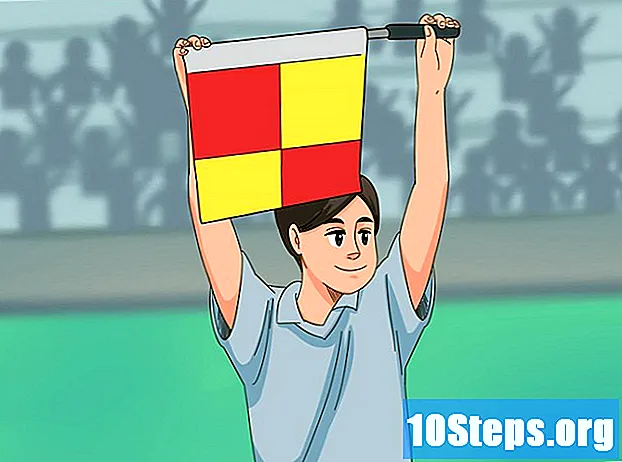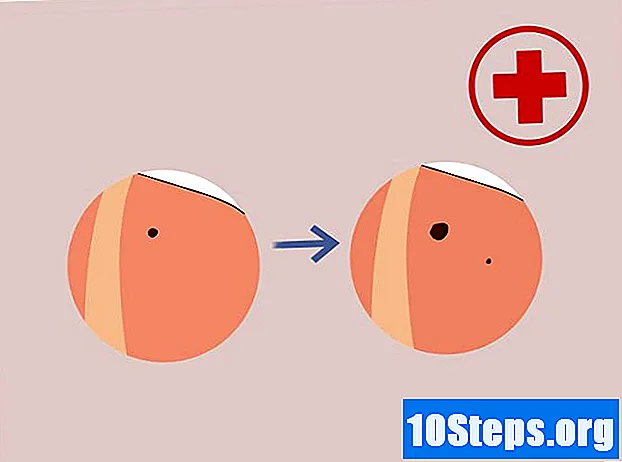உள்ளடக்கம்
பிற பிரிவுகள்இந்த விக்கிஹோ உங்கள் ஐபோனிலிருந்து புகைப்படங்களை விண்டோஸ் அல்லது மேக் கணினியில் எவ்வாறு நகர்த்துவது என்பதைக் கற்பிக்கிறது. உங்களது அந்தந்த கணினியின் உள்ளமைக்கப்பட்ட புகைப்படங்கள் பயன்பாட்டைப் பயன்படுத்தி இதைச் செய்யலாம், அல்லது உங்கள் ஐபோனிலிருந்து iCloud க்கு புகைப்படங்களைப் பதிவேற்ற iCloud புகைப்படங்களைப் பயன்படுத்தலாம், பின்னர் அவற்றை உங்கள் கணினியில் பதிவிறக்கலாம்.
படிகள்
3 இன் முறை 1: விண்டோஸில் புகைப்படங்கள் பயன்பாட்டைப் பயன்படுத்துதல்
. திரையின் கீழ்-இடது மூலையில் உள்ள விண்டோஸ் லோகோவைக் கிளிக் செய்க.
புகைப்படங்கள் பயன்பாடு. உங்கள் மேக் கப்பல்துறையில் பல வண்ண பின்வீலை ஒத்த புகைப்படங்கள் பயன்பாட்டு ஐகானைக் கிளிக் செய்க.
- உங்கள் ஐபோனை இணைக்கும்போது புகைப்படங்கள் பயன்பாடு தானாக திறக்கப்படலாம்.
- உங்கள் ஐபோனின் ஐகான் பயன்பாட்டின் சாளரத்தின் மேல் இடது மூலையில் தோன்றும்.

அமைப்புகள். அமைப்புகள் பயன்பாட்டு ஐகானைத் தட்டவும், இது சாம்பல் பெட்டியை கியர்களுடன் ஒத்திருக்கும்.
. அது பச்சை நிறமாக மாறும்
. இந்த கட்டத்தில், நீங்கள் வைஃபை உடன் இணைக்கப்பட்டிருக்கும் வரை உங்கள் இருக்கும் கேமரா ரோல் புகைப்படங்கள் மற்றும் வீடியோக்கள் உங்கள் iCloud கணக்கில் பதிவேற்றப்படும்.
- உங்களிடம் நிறைய புகைப்படங்கள் இருந்தால் பதிவேற்ற செயல்முறை பல மணிநேரம் ஆகலாம், எனவே பொறுமையாக இருங்கள்.
- உங்கள் ஐபோனில் சேமிப்பிட இடத்தை சேமிக்க விரும்பினால், தட்டவும் ஐபோன் சேமிப்பிடத்தை மேம்படுத்தவும் புகைப்படங்களின் சிறிய பதிப்புகளை உங்கள் சாதனத்தில் சேமிக்க.

. அது பச்சை நிறமாக மாறும்
. உங்களிடம் இணைய இணைப்பு இருக்கும்போதெல்லாம் எதிர்கால புகைப்படங்கள் iCloud இல் பதிவேற்றப்படும் என்பதை இது உறுதி செய்யும்.

புகைப்படங்கள். இது பல வண்ண பின்வீல் வடிவ ஐகான்.
. இது மேகத்தின் வடிவ ஐகானாகும், இது பக்கத்தின் மேல் வலது பக்கத்தில் இருக்கும் கீழ்நோக்கி எதிர்கொள்ளும் அம்புக்குறி. அவ்வாறு செய்வது புகைப்படங்களை உங்கள் கணினியில் பதிவிறக்கம் செய்யும்படி கேட்கும், ஆனால் முதலில் பதிவிறக்க இருப்பிடத்தை தேர்வு செய்யுமாறு உங்களிடம் கேட்கப்படலாம்.
சமூக கேள்விகள் மற்றும் பதில்கள்
எனது கணினிக்கு படங்களை மாற்றுவதற்காக எனது ஐபோன் 6 ஐ எங்கே செருகுவது?
தொலைபேசியின் அடிப்பகுதியில் மின்னல் யூ.எஸ்.பி போர்ட்டைப் பயன்படுத்துகிறீர்கள். நீங்கள் வைஃபை மூலம் மாற்றலாம், ஆனால் அதற்கு இன்னும் கொஞ்சம் ஆரம்ப முயற்சி தேவை.
இறக்குமதியை அழுத்திய பிறகு, அது இறக்குமதி செய்யத் தொடங்குகிறது, பின்னர் "ஒரு தவறு இருக்கிறது" என்று ஒரு செய்தியுடன் நிறுத்தப்படும், ஆனால் தவறுகளை விவரிக்கவில்லை. நான் என்ன செய்ய வேண்டும்?
தரவை அணுக அனுமதித்தீர்களா? ஐபோனைச் சரிபார்த்து, திரையைத் திறந்து, ஐபோன் ஓஎஸ்ஸின் பாப்அப்பில் அணுகலை அனுமதிக்கவும்.
எனது சாதனம் காண்பிக்கப்படாவிட்டால் நான் என்ன செய்ய வேண்டும்?
உங்கள் கணினி உங்கள் சாதனத்தை அடையாளம் காணவில்லை எனில், ஐடியூன்ஸ் பதிவிறக்கம் செய்து மீண்டும் முயற்சிக்கவும். நீங்கள் கிளவுட் ஸ்டோரேஜையும் பயன்படுத்தலாம் மற்றும் அதை உங்கள் கணினியிலிருந்து அணுகலாம்.
இதை எவ்வாறு மாற்றியமைத்து, எனது கணினியிலிருந்து எனது ஐபோனுக்கு புகைப்படங்களை மாற்றுவது?
ஆம். உங்கள் கணினியில் உங்கள் ஐபோனை செருகவும், பின்னர் கோப்பு எக்ஸ்ப்ளோரருக்குச் செல்லவும். நீங்கள் பக்கத்தில் ஐபோன் பார்ப்பீர்கள். உங்கள் புகைப்படங்கள் சேமிக்கப்பட்ட கோப்புறையைத் திறந்து, அவற்றை உங்கள் ஐபோனின் ஐகானுக்கு இழுக்கவும்.
புகைப்படங்கள் இருக்கும்போது "புகைப்படங்கள் எதுவும் கிடைக்கவில்லை" என்று ஒரு செய்தியை நான் ஏன் பார்க்கிறேன்?
எனது ஐபோனின் பாப்-அப் சாளரத்தில் "இந்த கணினியை நம்பு" என்பதைக் கிளிக் செய்த பிறகும் எனக்கு அந்த சிக்கல் இருந்தது. அதைத் தீர்க்கும் ஒரே விஷயம் என்னவென்றால், எனது மடிக்கணினியில் ஐடியூன்ஸ் ஐ எனது தொலைபேசியுடன் ஒத்திசைத்தது. விண்டோஸ் புகைப்பட பயன்பாட்டைப் பயன்படுத்தி புகைப்படங்களை இறக்குமதி செய்ய முடிந்தது.
ஒவ்வொன்றையும் தனித்தனியாக கிளிக் செய்யாமல் எனது எல்லா புகைப்படங்களையும் எவ்வாறு தேர்ந்தெடுப்பது?
ஷிப்ட் கீ + "ஏ" விசை அனைத்து பொருட்களையும் ஒரே நேரத்தில் தேர்ந்தெடுக்க வேண்டும். இருமுறை சரிபார்க்க, புகைப்படப் பக்கத்தின் மேல் வலது மூலையில், எத்தனை தேர்ந்தெடுக்கப்பட்டன என்பதைக் காட்டும் ஒரு காட்டி இருக்க வேண்டும்.
எல்லா புகைப்படங்களும் எனது ஐபோனில் ஏன் காட்டப்படவில்லை?
யூ.எஸ்.பி கேபிளை அவிழ்த்து மீண்டும் செருகவும். அதன் பிறகு, அதிகமான புகைப்படங்கள் காண்பிக்கப்பட வேண்டும். எல்லா புகைப்படங்களும் காண்பிக்கப்படும் வரை தேவைப்படும் போதெல்லாம் மீண்டும் செய்யவும்.
எனது ஐபோனிலிருந்து எனது கணினிக்கு புகைப்படங்களை எவ்வாறு பதிவிறக்குவது மற்றும் அவை மாற்றப்பட்ட பிறகு தொலைபேசியிலிருந்து அவற்றை நீக்குவது எப்படி? பதில்
மாற்றுவதற்கு சில படங்களை எவ்வாறு தேர்ந்தெடுப்பது? பதில்
ஒரு கோப்பை எவ்வாறு பதிவேற்றுவது? பதில்
எனது ஐபோனில் திரை பூட்டை எவ்வாறு முடக்குவது? பதில்
எனது புகைப்படங்களை மாற்றிய பின் தானியங்கி நீக்குதலை எவ்வாறு அமைப்பது? பதில்
எச்சரிக்கைகள்
- விண்டோஸைப் பயன்படுத்தும் போது, உங்கள் ஐபோனை ஐடியூன்ஸ் உடன் இணைக்கவில்லை என்றால், நீங்கள் புகைப்படங்களை இறக்குமதி செய்ய முடியாது.